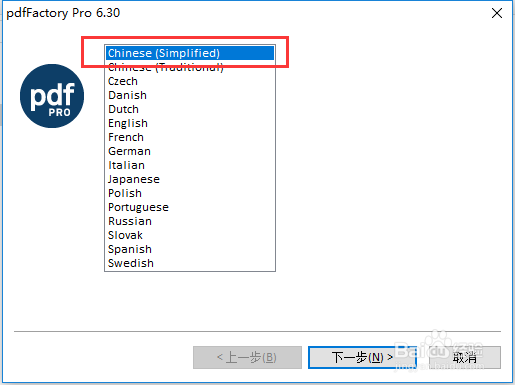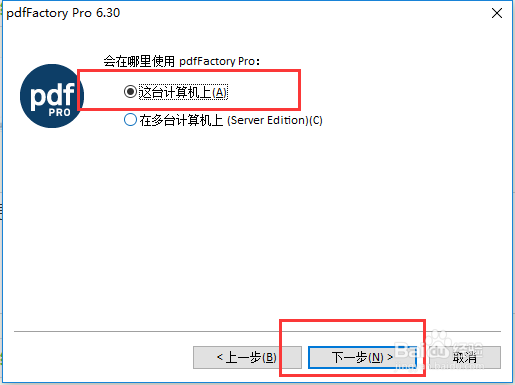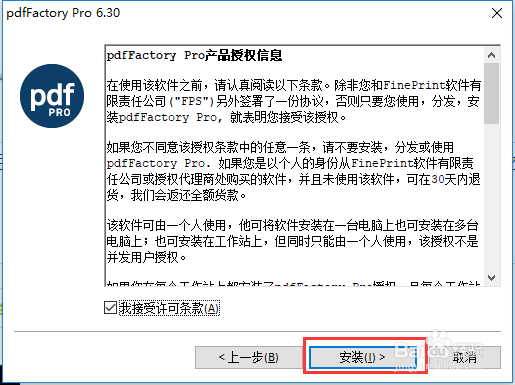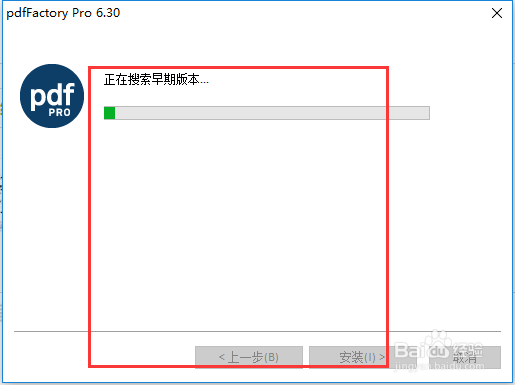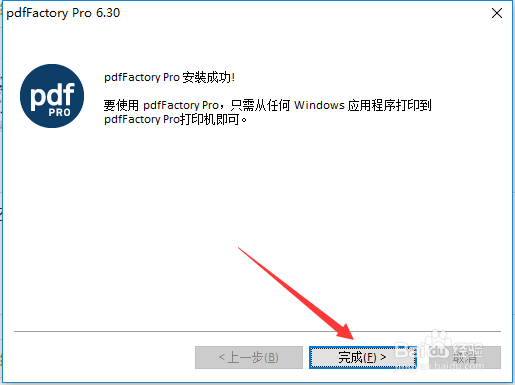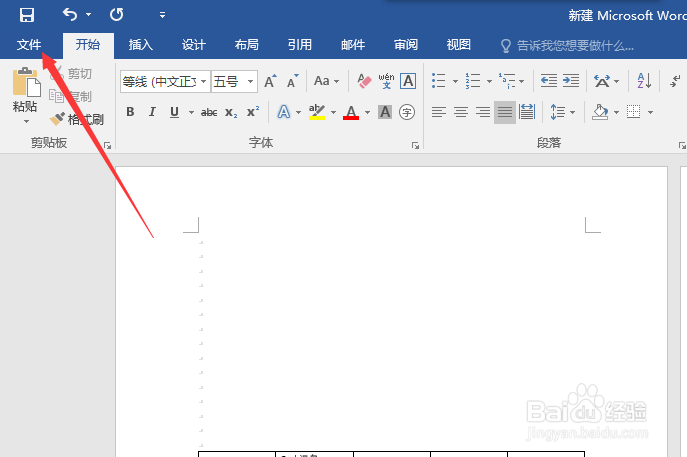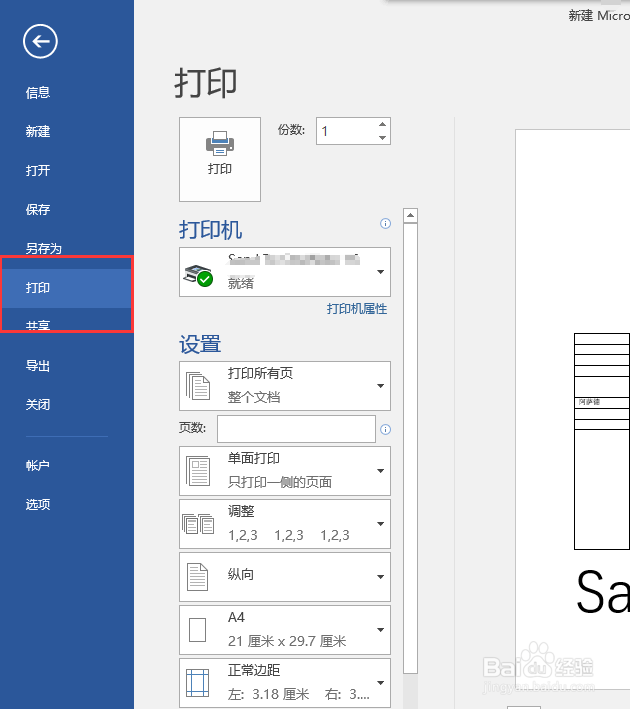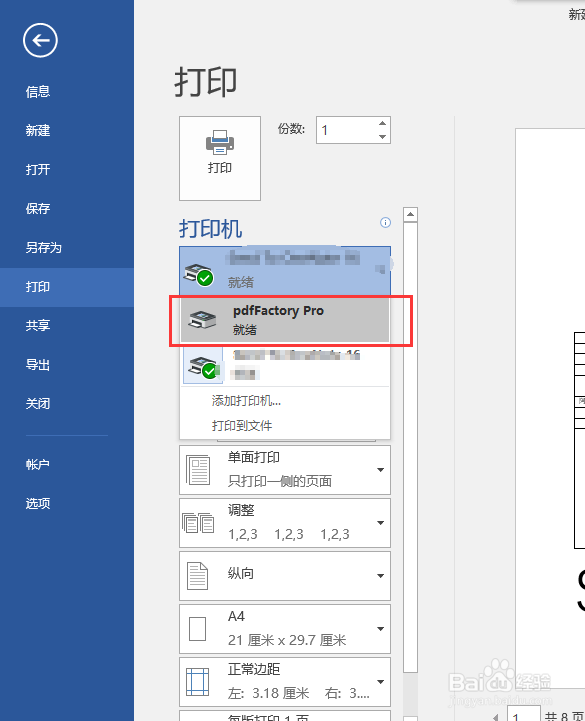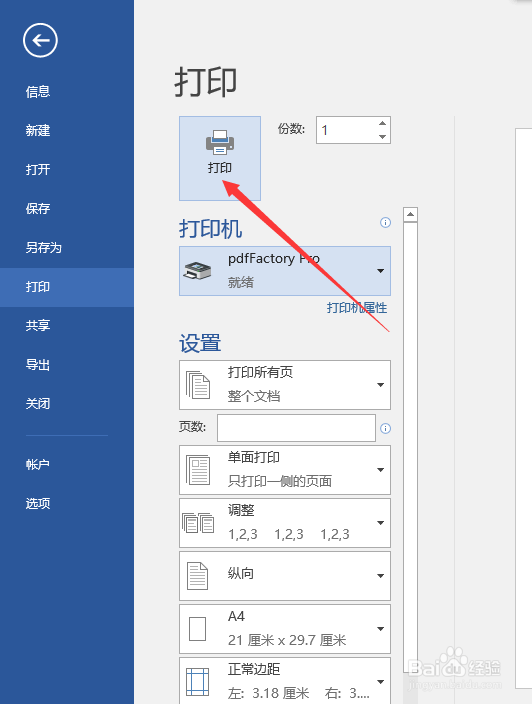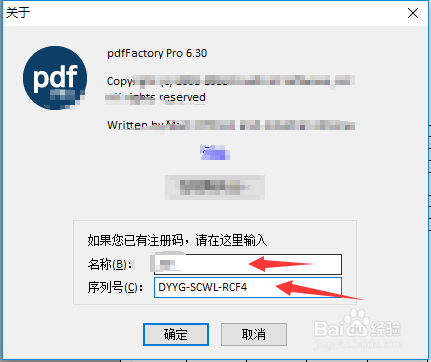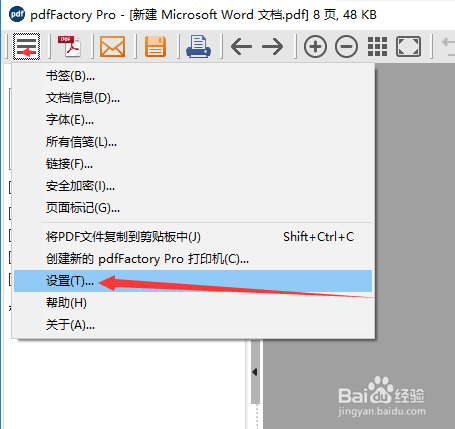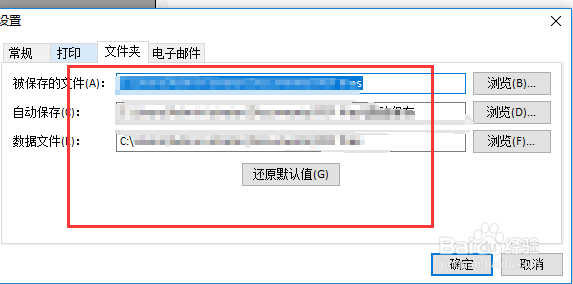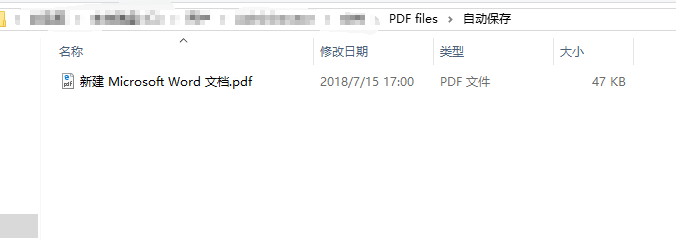PDF虚拟打印机的下载安装
1、下载PDF打印驱动,解压文件
2、接着,打开文件,运行应用程序。
3、接着默认第一项是简体中文,可以不用改变。然后点击下一步
4、如果只需要一台则选择一台计算机,如果需要多台,则选第二个,点击下一步。
5、然后点击安装,如图所示
6、做好上述步骤后, 接着就是等待安装完成即可。
7、如图所示,点击完成,完成PDF打印的安装。
8、然后随意打开一个文件,例如Word文件,然后点击左上角的文件
9、接着,在菜单栏处,鼠标左键单击打印。
10、在打印机的选项处,有个PDF打印机,就是我们上面安装的PDF打印机。选择它
11、选好PDF打印机后,鼠标左键单击上面的打印按钮。
12、接着在弹出的窗口输入注册码,自己喜欢的名字。点击确定,这个注册一次,即可。
13、接着,我们找一找我们刚刚打印的PDF文件在哪, 点击打印后弹出的文件,左上角,然后点击设置。
14、三个路径的第二个路径就是保存的文件的路径,按路径在电脑上找出来即可。
15、如图所示,图中文件就是我用PDF转出来的PDF文件。当然保存路径可以自己安装后另外设置存储位置。
声明:本网站引用、摘录或转载内容仅供网站访问者交流或参考,不代表本站立场,如存在版权或非法内容,请联系站长删除,联系邮箱:site.kefu@qq.com。
阅读量:86
阅读量:31
阅读量:71
阅读量:40
阅读量:61